Por que a última atualização do Windows não está aparecendo no meu PC?
Você descobriu recentemente que o Windows 10 está recebendo uma nova atualização com várias correções de bugs? Pode ser frustrante quando a versão mais recente do Windows não está disponível no seu PC, apesar de usar várias táticas.
Não atualizar o Windows pode deixá-lo em apuros. As atualizações do Windows 10 trazem vários novos recursos e melhorias para o seu sistema operacional. Aqui está como instalar a atualização mais recente do Windows 10 usando alguns dos recursos embutidos da Microsoft.
Por que é uma boa ideia manter seu PC atualizado
Pode ser tentador interromper uma atualização do Windows ou clicar em “Lembre-me mais tarde” quando uma notificação de atualização de software for exibida para que você possa voltar ao trabalho, pensando em fazer isso mais tarde. Isso pode parecer inofensivo, mas atrasar uma atualização de software não vale o risco.
Os programadores fazem o possível para otimizar seu software para evitar invasões de terceiros. Esses hackers podem encontrar brechas no código-fonte de um programa e explorá-lo para recuperar seus dados.
Uma atualização de software encontra essas vulnerabilidades e as corrige, tornando o programa e as informações armazenadas nele mais seguros.
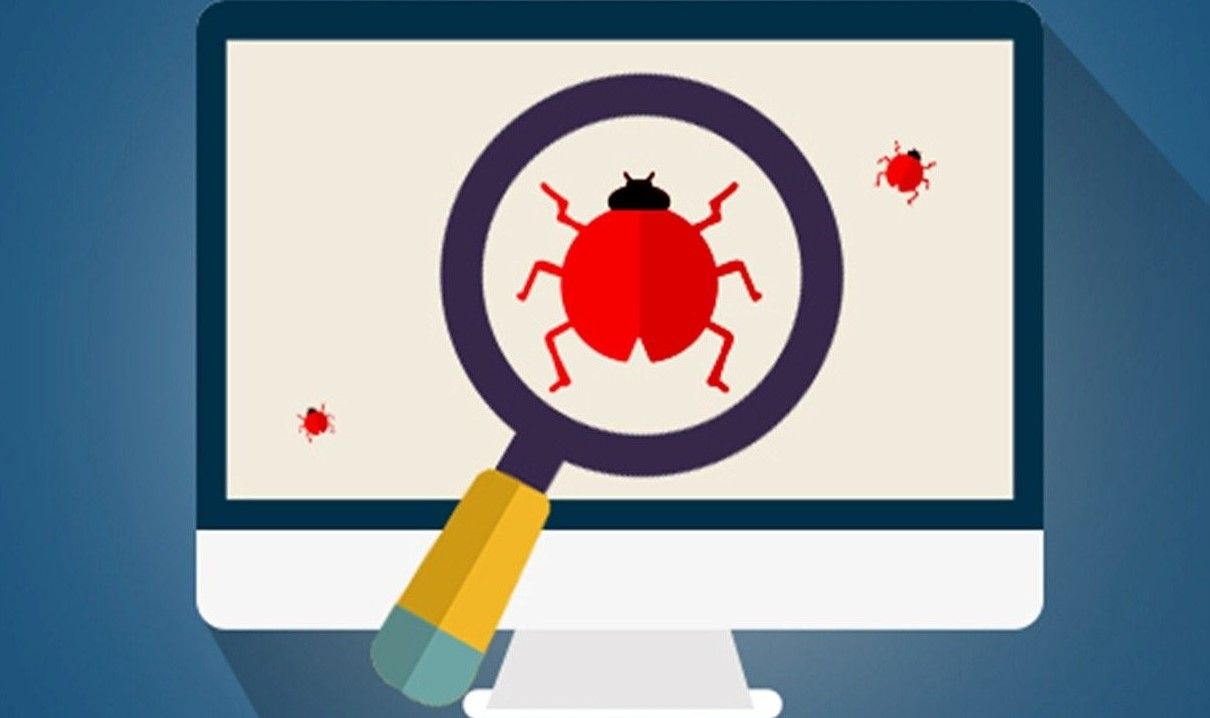
As atualizações do Windows também corrigem bugs. Esses são erros no código do programa que fazem com que o programa funcione incorretamente e exiba uma mensagem de erro. Ter o programa atualizado significa que você terá o desempenho ideal de seu software.
A instalação dessas atualizações pode ser entediante e às vezes inconveniente, mas elas ajudarão no longo prazo. Aqui estão algumas opções de solução de problemas que você pode usar para obter a atualização mais recente do Windows para o seu PC.
Verifique se você já tem a versão mais recente instalada no seu PC
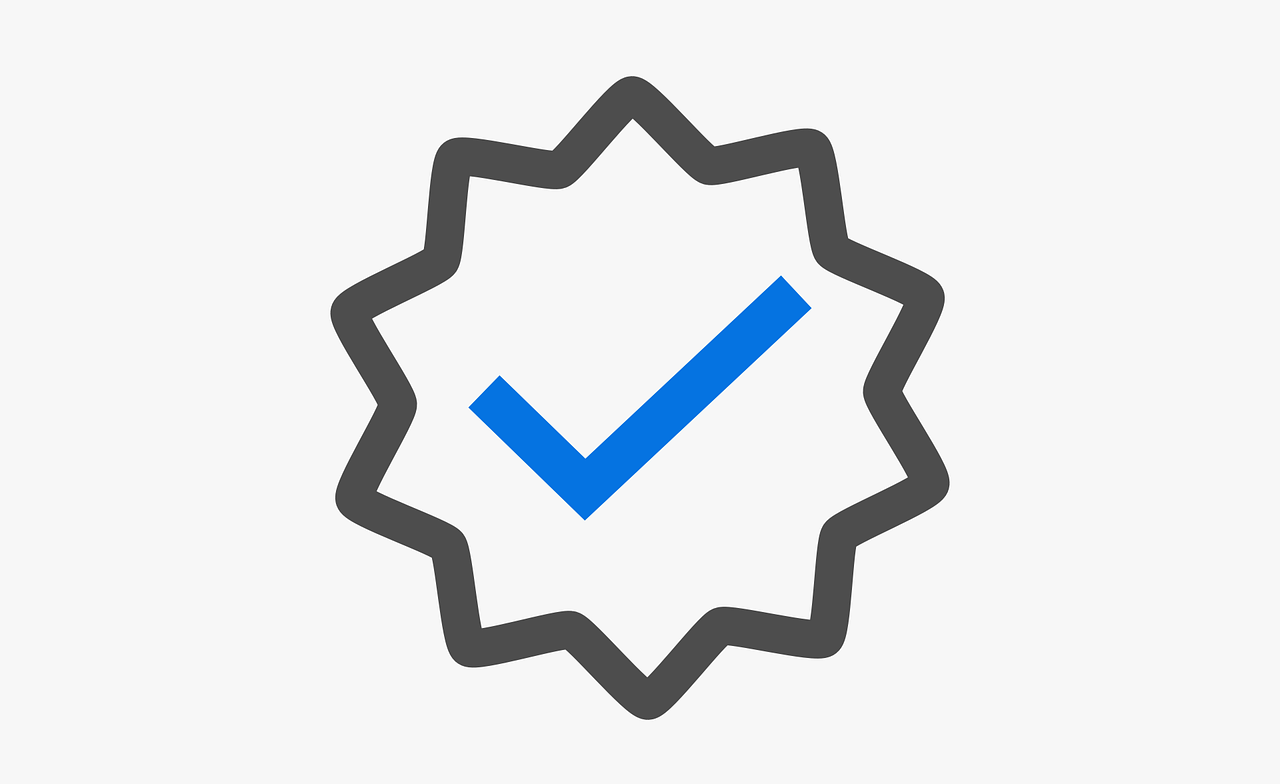
A primeira e mais provável opção é que você já tenha a versão mais recente do Windows em execução no seu computador, mas simplesmente não sabia sobre ela. Pode parecer improvável, porque você estará acostumado com o Windows bombardeando suas notificações com lembretes e, ocasionalmente, exibindo pop-ups na tela pedindo que reinicie agora. Então, como isso pode escapar de você?
Provavelmente é por causa do Windows Update Medic Service (WUMS) . Para quebrar isso, este é o software que roda em segundo plano e é usado para aplicar os pequenos ajustes que a Microsoft deseja implementar e que não precisam da facilidade de uma atualização completa. Ele também é usado para reparar componentes de atualização do Windows para garantir que novas instruções sejam executadas sem problemas e adicionar dados suplementares sempre que necessário.
O Windows Update Medic Service é vital para o funcionamento adequado de qualquer sistema operacional Windows. Por qualquer motivo, a Microsoft pode precisar consertar um pequeno bug ou falha imediatamente. Como um pequeno problema como esse não garante a necessidade de um arquivo de atualização independente (mas ainda é muito necessário), a Microsoft o apresenta via WUMS.
Por esse motivo, você não pode desabilitá-lo no Gerenciador de Tarefas e ele sempre será executado em segundo plano. Você pode tentar desativá-lo, mas terá que fazer isso no Gerenciador de Serviços do Windows e receberá imediatamente uma mensagem de Acesso Negado . Além disso, mesmo se você tiver o problema de desativá-lo usando o prompt de comando, o WaasMedic irá reiniciá-lo novamente em algum momento.
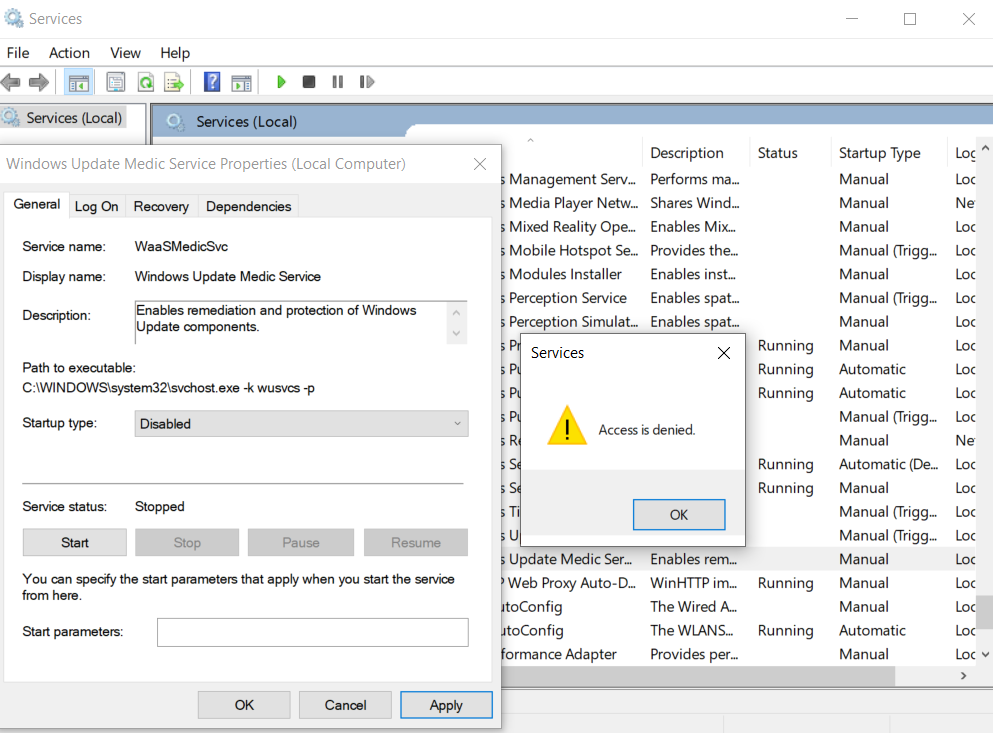
O WUMS também retém um arquivo de atualização do seu PC e o disponibiliza em um momento adequado para garantir que você não seja sobrecarregado por atualizações e para melhorar a experiência do usuário. Ele irá reiniciar as atualizações do Windows se encontrar um problema e tentar repará-lo. Se você perceber que o WaasMedicSvc está consumindo mais RAM ou CPU, é provável que tenha ocorrido esse erro.
Outra causa provável é que a Microsoft simplesmente não lançou a atualização para o seu PC ainda. No passado, vimos a Microsoft adotando uma abordagem de distribuição mais lenta com algumas de suas atualizações – isso significa que até que a Microsoft tenha certeza de que seu dispositivo é compatível o suficiente para uma experiência de download perfeita, você não terá a opção de atualizar seu Windows .
Use o recurso de verificação de atualizações
Se tiver certeza de que seu computador não está executando a versão mais recente do Windows, você pode verificar se há atualizações pendentes na seção "verificar se há atualizações". Veja como fazer isso no Windows 10:
1. Vá para o menu Configurações clicando no ícone do Windows no lado esquerdo da barra de tarefas. Procure o ícone Configurações à esquerda. Alternativamente, você também pode usar o atalho Windows Key + I.
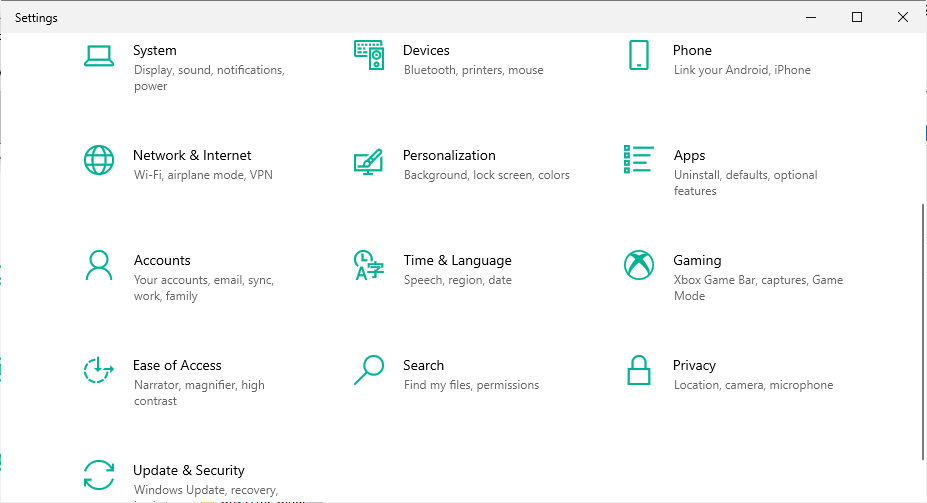
2. Nas configurações, procure as Atualizações e Segurança e selecione a atualização do Windows à esquerda
3. Em seguida, selecione a opção Verificar atualizações .

Verifique se as atualizações do Windows estão ativadas ou não
Pode acontecer que o serviço Windows Update Medic tenha sido desabilitado. Embora as atualizações do Windows sejam automáticas por padrão, vale a pena verificar manualmente se você está executando a versão mais recente do sistema operacional ou não e se definiu o modo de download preferido como automático. Veja como você pode fazer isso no Windows 10:
- Vá para Configurações> Atualizações e segurança> atualização do Windows
- A seguir, veja se Pausar atualizações por 7 dias está habilitado ou não. Em caso afirmativo, retome-o.
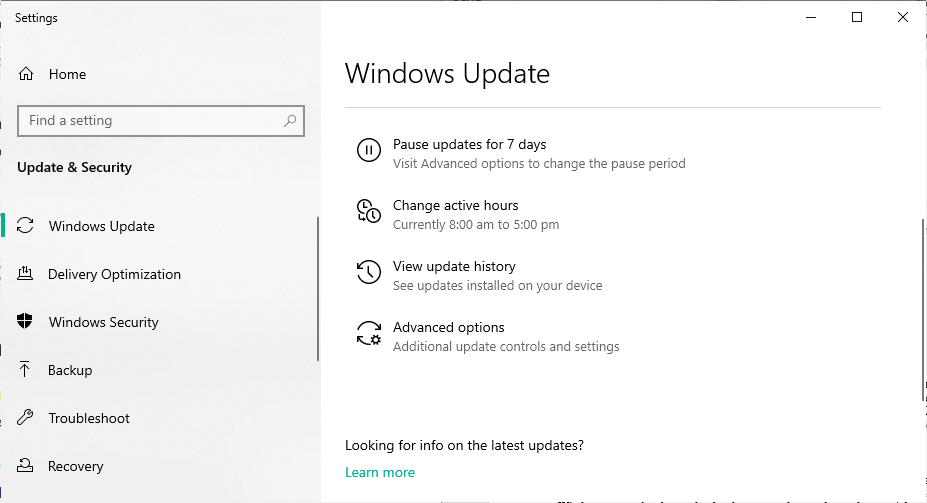
Ter as atualizações de software instaladas automaticamente é muito melhor do que ter que fazer isso manualmente. Ele também melhora a pilha de serviços, que permite que você instale suavemente as atualizações do Windows, tornando-as mais robustas. As atualizações de pilha de manutenção (SSU) garantem que você possa instalar com segurança as atualizações cumulativas mais recentes, roll-ups mensais e atualizações de segurança.
Use o recurso Exibir seu histórico de atualizações
Como último recurso, você sempre pode verificar quando ocorreu a atualização anterior do software para avaliar melhor a situação. A Microsoft não oferece duas atualizações em um único mês. Se o seu Windows foi atualizado recentemente, é provável que outra atualização não esteja disponível por algumas semanas.
- Vá para Configurações> Atualizações e segurança> atualização do Windows .
- Em seguida, selecione a opção Exibir histórico de atualizações .
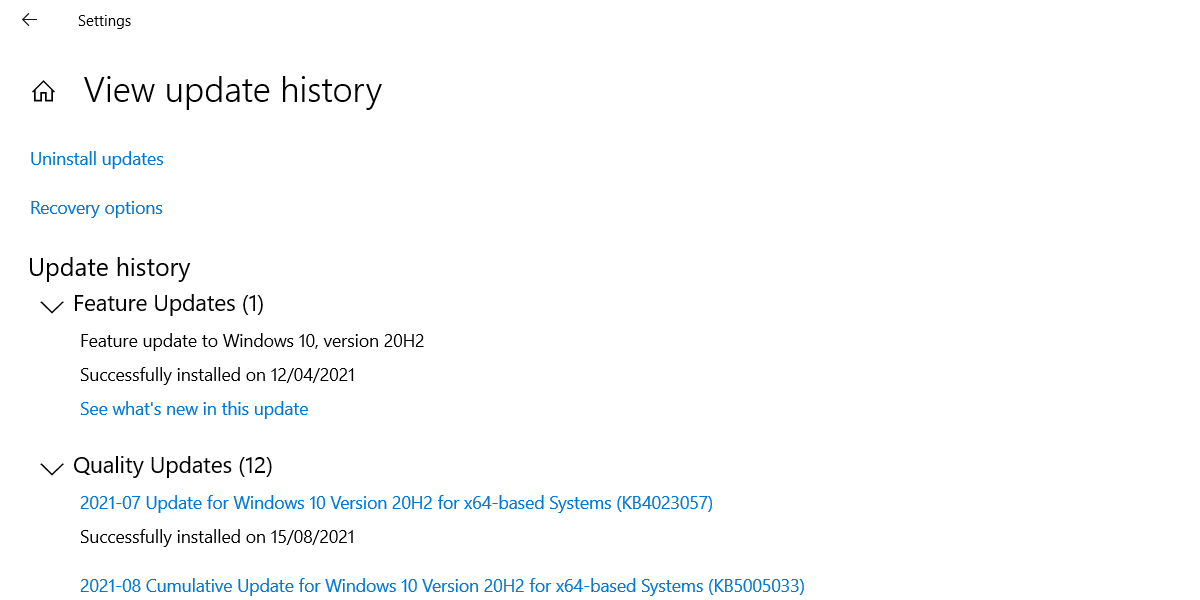
Execute o Solucionador de Problemas do Windows Update
Em alguns casos, as atualizações do Windows não detectam uma nova atualização ou não conseguem baixar uma atualização existente. Se isso acontecer, você pode usar o solucionador de problemas interno do Windows Update para corrigir o problema. Existem três razões principais pelas quais as atualizações do Windows podem ter encontrado um problema:
- O local dos dados onde as atualizações do Windows estão armazenadas foi movido. O solucionador de problemas tentará automaticamente defini-lo para o padrão.
- Um possível erro de banco de dados impediu a atualização do Windows Updates.
- Os componentes das atualizações do Windows podem estar configurados incorretamente.
Ver seção de atualizações opcionais
Talvez você tenha todas as atualizações primárias do Windows e esteja procurando algo extra para untar o ritmo, então há um conjunto de atualizações opcionais que otimizam o seu PC e ajudam certos hardwares a ter um melhor desempenho. Basta pesquisar por Exibir atualizações opcionais na barra de pesquisa e clicar na guia que aparece na parte superior.
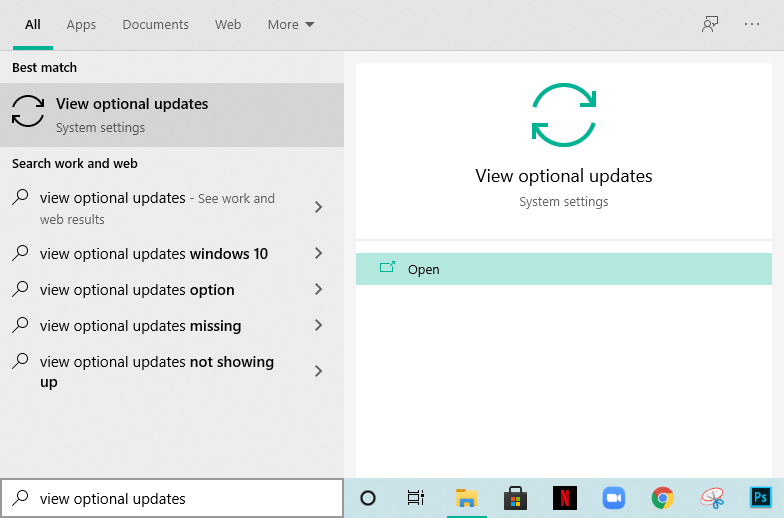
Feito com a atualização? Volte a usar o seu PC com os recursos de segurança atualizados!
Portanto, embora o download dessas atualizações de software possa ser demorado e árduo às vezes, não nos esqueçamos do importante papel que desempenham na proteção e segurança de nosso trabalho nos bastidores. Depois de instalar a versão mais recente do Windows em seu PC, você pode voltar ao trabalho sabendo que seus dados estão muito mais seguros agora.

